随着电子设备的普及和应用场景的增多,笔记本电脑已经成为我们日常生活中不可或缺的工具之一。然而,有时候我们会遇到笔记本电脑屏幕突然变黑的问题,这无疑给我...
2024-11-23 3 笔记本电脑
随着无线网络的普及和便利,笔记本电脑已经成为人们生活和工作中必不可少的工具。然而,有时候我们可能会遇到笔记本电脑无法连接WiFi的问题,这不仅影响了我们的网络体验,也影响了工作和学习的进展。本文将介绍如何排查和解决笔记本电脑无法连接WiFi的常见问题,帮助读者快速恢复网络连接。
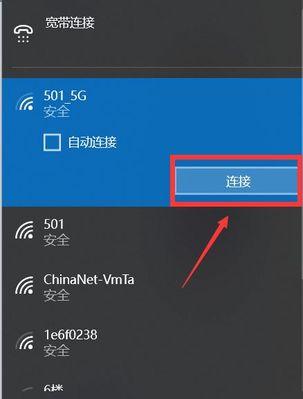
检查WiFi开关
首先要确保笔记本电脑的无线网络功能是否开启。可以通过查找笔记本电脑上的物理开关或使用快捷键组合来检查。如果开关关闭,打开它并尝试重新连接WiFi。
确认WiFi名称和密码
确认无线网络的名称(SSID)和密码是否正确。有时候我们可能输入了错误的密码或选择了错误的WiFi网络。在重新连接之前,确保输入正确的密码和选择正确的网络。
重启路由器和笔记本电脑
有时候无法连接WiFi是由于网络设备出现问题。尝试重启路由器和笔记本电脑,以刷新网络连接并解决可能的故障。
检查无线适配器驱动程序
无线适配器驱动程序的问题可能导致笔记本电脑无法连接WiFi。打开设备管理器,找到无线适配器并更新或重新安装驱动程序。在安装前,确保已经下载了适合您的无线适配器型号和操作系统的正确驱动程序。
检查IP地址设置
有时候笔记本电脑无法连接WiFi是由于IP地址冲突或配置错误造成的。打开网络和共享中心,点击WiFi连接,选择“属性”,然后双击“Internet协议版本4(TCP/IPv4)”。确保选择了“自动获取IP地址”和“自动获取DNS服务器地址”,然后点击确定。
关闭防火墙和安全软件
某些防火墙和安全软件可能会阻止无线连接。暂时关闭防火墙和安全软件,并尝试重新连接WiFi。如果成功连接,说明防火墙或安全软件设置了无线网络的限制,需要进行相应的设置调整。
删除保存的WiFi配置文件
有时候笔记本电脑保存的WiFi配置文件可能出现问题,导致无法连接WiFi。打开网络和共享中心,点击“管理无线网络”,找到要删除的网络配置文件,右键点击并选择“删除”。
检查MAC地址过滤
在某些情况下,路由器可能设置了MAC地址过滤功能,限制只允许特定设备连接WiFi。登录路由器管理界面,检查是否启用了MAC地址过滤,并将笔记本电脑的MAC地址添加到白名单中。
更换无线信道
无线路由器在一定范围内广播信号,如果附近有太多WiFi网络使用相同的信道,可能会导致干扰和连接问题。登录路由器管理界面,尝试更换一个空闲的无线信道。
尝试使用其他设备连接WiFi
如果其他设备可以正常连接WiFi,但笔记本电脑无法连接,则可以排除路由器或网络故障的可能性。这时可以考虑重新安装或更新笔记本电脑的无线适配器驱动程序。
清理和优化系统
系统中的垃圾文件和过多的临时文件可能会影响网络连接和性能。使用系统清理工具或第三方优化软件进行系统清理和优化,以提高笔记本电脑的性能和稳定性。
升级路由器固件
有时候无法连接WiFi是由于路由器固件过旧或存在错误。访问路由器厂商的官方网站,下载并安装最新的固件,以修复可能存在的问题。
联系网络服务提供商
如果尝试了以上方法仍然无法解决问题,可能是网络服务提供商的问题。联系网络服务提供商,向他们报告无法连接WiFi的问题,以寻求进一步的支持和解决方案。
查找专业维修服务
如果笔记本电脑经过多次尝试仍无法连接WiFi,可能存在硬件故障。这时可以考虑寻找专业维修服务,由专业技术人员对笔记本电脑进行维修和故障排除。
在遇到笔记本电脑无法连接WiFi的问题时,我们可以通过检查WiFi开关、确认WiFi名称和密码、重启设备、检查驱动程序等多种方法来解决。如果问题依然存在,建议联系网络服务提供商或专业维修服务进行进一步的支持和故障排除。保持耐心和细心,相信问题最终会被解决。
在当今高度互联的时代,无线网络已经成为我们生活中不可或缺的一部分。然而,有时候我们的笔记本电脑会出现无法连接WiFi的问题,这无疑给我们的工作和娱乐带来了很大的困扰。本文将为大家一些常见的原因,并提供解决方案,帮助你快速恢复笔记本电脑的网络连接。
检查网络连接
首先要确定是笔记本电脑的问题还是WiFi网络本身的问题。可以尝试用其他设备连接同一WiFi网络,如果其他设备正常连接,那么问题可能出在笔记本电脑上。
检查WiFi开关
有些笔记本电脑有物理开关或快捷键来控制无线网络连接,检查一下是否正确打开了WiFi开关。确保无线网络已经启用。
重新启动网络适配器
有时候网络适配器可能出现一些问题,可以尝试重新启动它来解决。在电脑的设备管理器中找到网络适配器,右键点击并选择“禁用”,然后再右键点击并选择“启用”。
忘记并重新连接WiFi网络
有时候笔记本电脑可能会出现与特定WiFi网络之间的冲突,可以尝试忘记该网络,然后重新连接。在网络设置中找到已连接的WiFi网络,选择“忘记”,然后重新搜索并连接该WiFi网络。
更新无线网卡驱动程序
网络问题有时可能是由于过时的无线网卡驱动程序所导致的。可以通过进入设备管理器,找到无线网卡驱动程序,右键点击并选择“更新驱动程序”来更新。
检查防火墙设置
防火墙有时候会阻止网络连接,可以检查防火墙设置,确保无线网络连接被允许。
重置网络设置
有时候笔记本电脑的网络设置可能出现一些问题,可以尝试重置网络设置来解决。在控制面板中找到“网络和共享中心”,选择“更改适配器设置”,右键点击无线网络适配器,选择“属性”,然后选择“重置”。
检查DHCP设置
DynamicHostConfigurationProtocol(动态主机配置协议)是分配IP地址的一种方式。检查一下是否启用了DHCP设置,并确保该设置正确。
清除DNS缓存
有时候DNS缓存中的错误条目可能导致无法连接WiFi。可以尝试在命令提示符中输入“ipconfig/flushdns”来清除DNS缓存。
更改WiFi频道
如果周围有许多无线网络,可能会导致信号干扰。可以尝试更改WiFi路由器的频道,以解决连接问题。
检查MAC地址过滤
一些路由器可能启用了MAC地址过滤功能,只允许特定设备连接。检查一下是否已将笔记本电脑的MAC地址添加到允许列表中。
更换无线网卡
如果上述方法都无效,有可能是无线网卡硬件出现问题。考虑更换无线网卡来解决连接问题。
联系网络服务提供商
如果所有尝试都失败,可以联系你的网络服务提供商,咨询他们是否存在网络故障或是否需要进一步的设置来连接WiFi。
寻求专业帮助
如果你不熟悉计算机网络设置,可以寻求专业人士的帮助,他们能够更准确地诊断和解决问题。
本文提供了一些常见的原因和解决方法,希望能帮助大家解决笔记本电脑无法连接WiFi的问题。如果问题仍然存在,建议寻求专业人士的帮助以获得更进一步的支持。
无法连接WiFi是笔记本电脑常见的网络问题之一,但通过逐步排查和尝试不同的解决方法,大多数问题可以得到解决。希望本文提供的方法能够帮助读者重新建立起网络连接,使笔记本电脑恢复正常工作。
标签: 笔记本电脑
版权声明:本文内容由互联网用户自发贡献,该文观点仅代表作者本人。本站仅提供信息存储空间服务,不拥有所有权,不承担相关法律责任。如发现本站有涉嫌抄袭侵权/违法违规的内容, 请发送邮件至 3561739510@qq.com 举报,一经查实,本站将立刻删除。
相关文章

随着电子设备的普及和应用场景的增多,笔记本电脑已经成为我们日常生活中不可或缺的工具之一。然而,有时候我们会遇到笔记本电脑屏幕突然变黑的问题,这无疑给我...
2024-11-23 3 笔记本电脑

笔记本电脑风扇故障是一个常见但令人困扰的问题。当风扇出现故障时,会导致电脑过热、性能下降甚至无法正常使用。本文将探究笔记本电脑风扇故障的原因,并提供一...
2024-11-23 1 笔记本电脑

华硕笔记本电脑作为市场上的一款知名品牌,其性能和质量备受用户青睐。然而,就像其他品牌的电脑一样,华硕笔记本电脑也不可避免地会遇到硬盘故障的问题。本文将...
2024-11-23 1 笔记本电脑

在使用笔记本电脑时,很多人都可能会遇到桌面卡顿的问题。这不仅会影响工作效率,还会给用户带来困扰。本文将从软件优化到硬件清理,为大家提供解决笔记本电脑桌...
2024-11-21 8 笔记本电脑

在使用联想笔记本电脑的过程中,有时会遇到屏幕出现偏色的情况,即显示的颜色与实际颜色存在差异。这不仅会影响我们的视觉体验,还可能导致图像或视频的显示不准...
2024-11-20 9 笔记本电脑

随着笔记本电脑的普及,人们越来越多地将其作为主要的娱乐工具。然而,有时候我们可能会遇到笔记本电脑音响出现问题的情况。本文将为您提供一份关于如何修配笔记...
2024-11-20 7 笔记本电脑